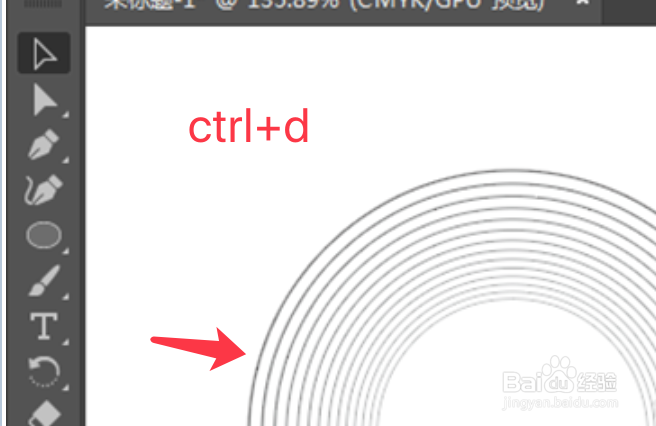1、打开AI,新建画布,点击椭圆形工具。
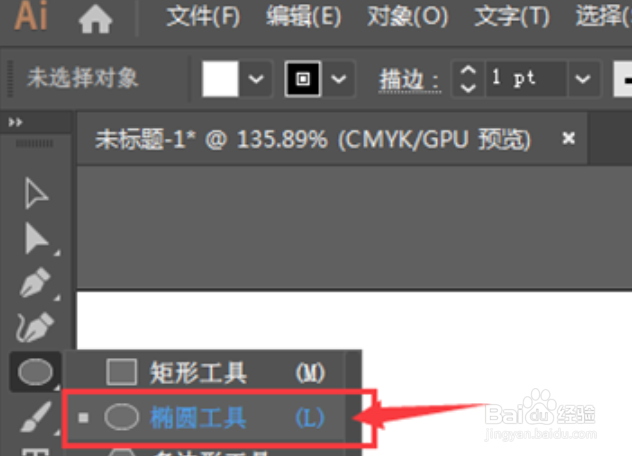
2、按住shift键,拖拽鼠标绘制正圆形。

3、选中圆形,点击对象菜单,点击变换。
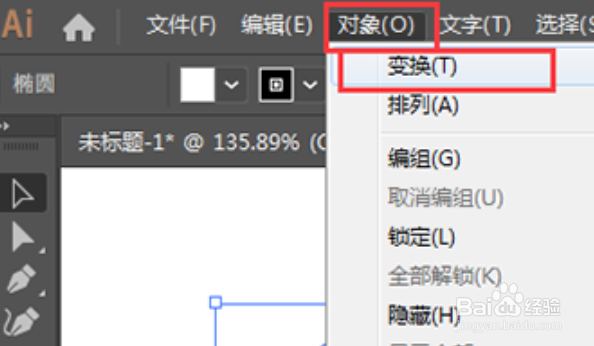
4、右侧弹出的菜单,点击选择缩放。
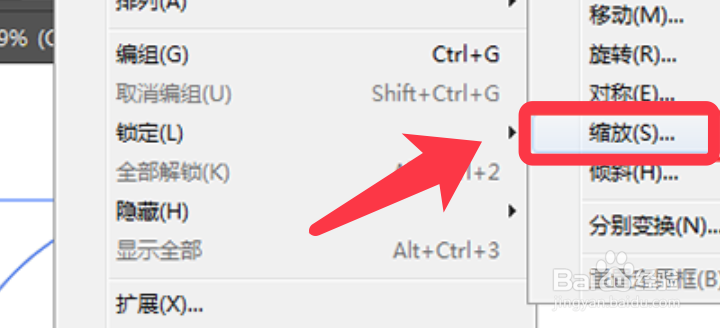
5、比例缩放设置等比95%(根据需要设置),点击复制。
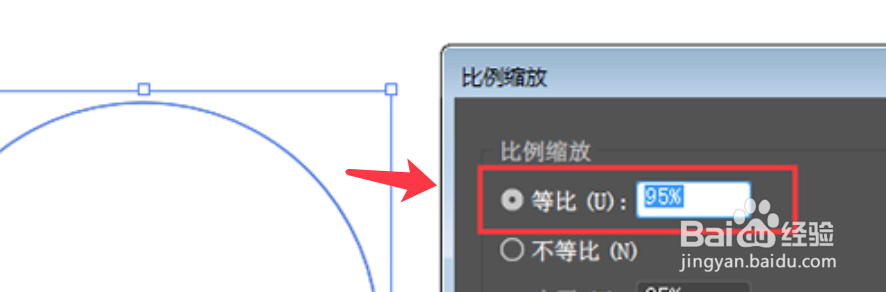
6、再点击比例缩放面板下面的复制按钮即可。
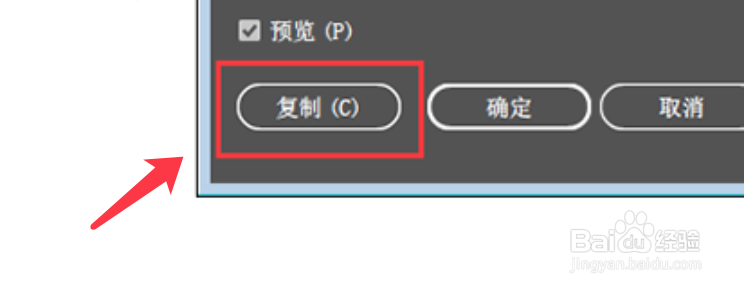
7、点击对象菜单,变换,选择再次变换。
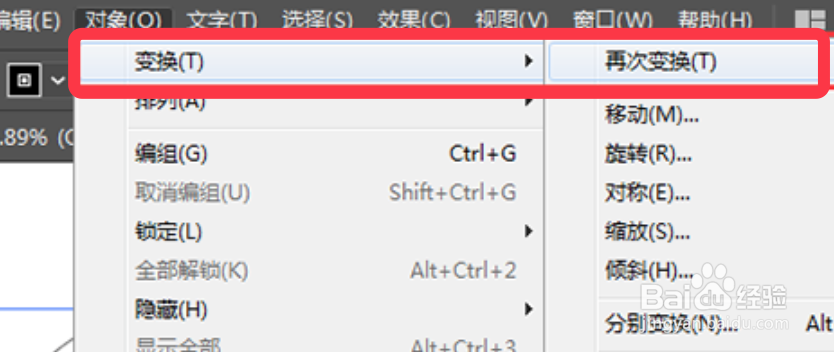
8、或者一直的按ctrl+D,制作完成效果如下图所示。
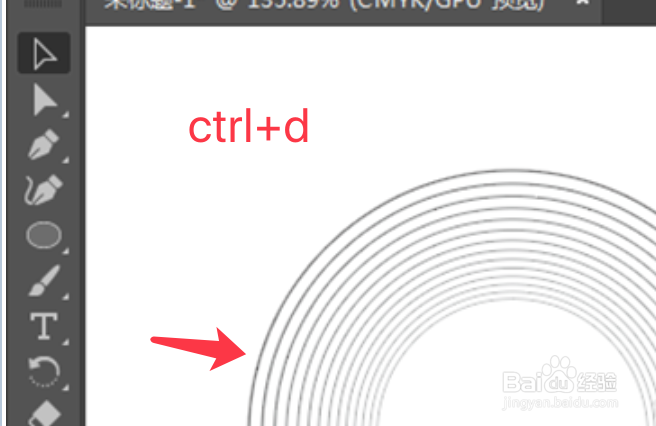
1、打开AI,新建画布,点击椭圆形工具。
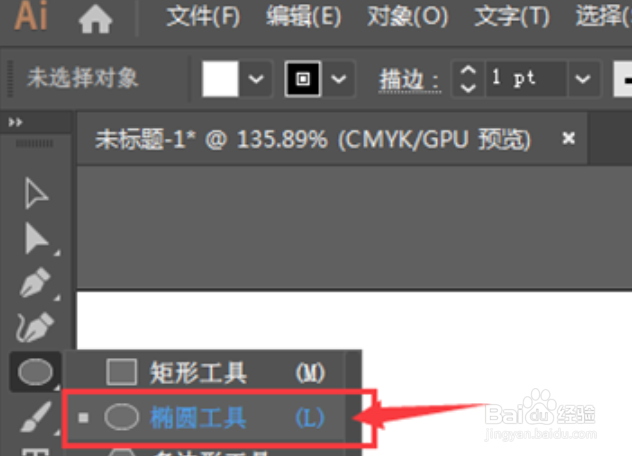
2、按住shift键,拖拽鼠标绘制正圆形。

3、选中圆形,点击对象菜单,点击变换。
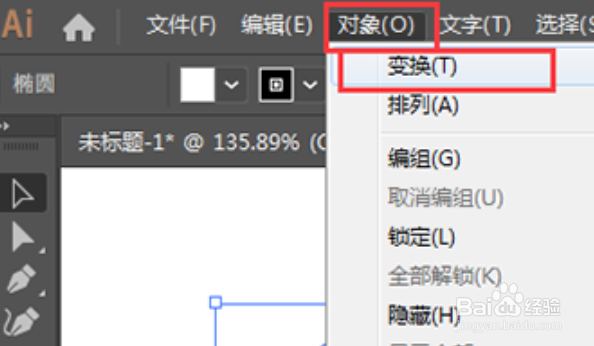
4、右侧弹出的菜单,点击选择缩放。
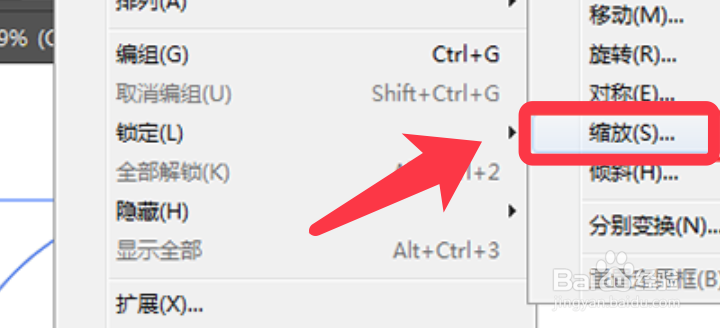
5、比例缩放设置等比95%(根据需要设置),点击复制。
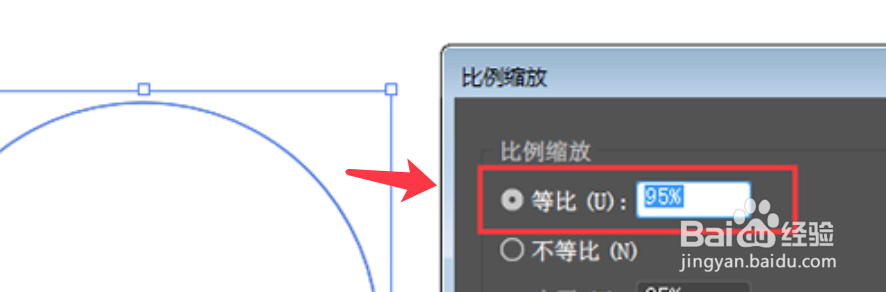
6、再点击比例缩放面板下面的复制按钮即可。
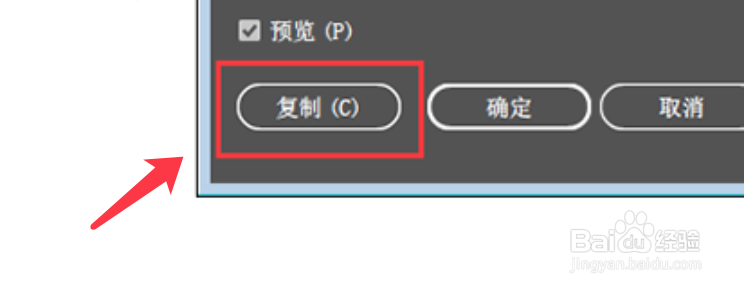
7、点击对象菜单,变换,选择再次变换。
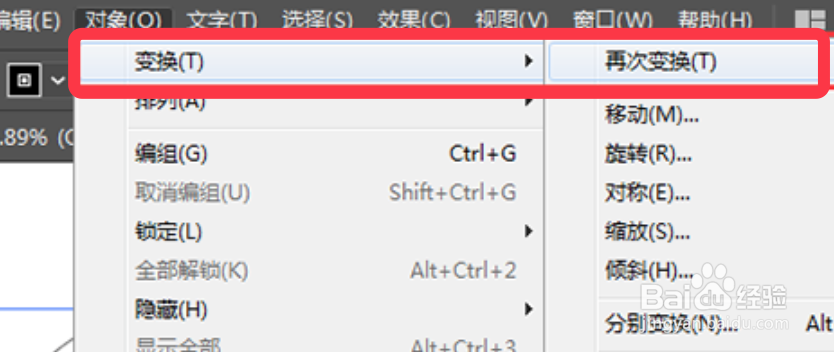
8、或者一直的按ctrl+D,制作完成效果如下图所示。